
Comment initialiser le disque sous WIN10 : 1. Sur le bureau, recherchez "Cet ordinateur", faites un clic droit et sélectionnez "Gérer" ; 2. Cliquez pour accéder à "Gestion des disques". disque dur, le système apparaîtra automatiquement pour les invites d'initialisation du disque ; 3. Sélectionnez "Formulaire de partition de disque" sur l'interface contextuelle "Initialiser le disque", puis cliquez sur "OK" et attendez la fin de l'initialisation.

Un nouveau disque dur dans le système win10 doit être initialisé lors de la première utilisation. Si le nouveau disque dur n'est pas initialisé, l'espace disque correspondant le sera. ne pas être utilisé. Alors comment l'initialiser ? L’article suivant vous le présentera.
Comment initialiser le disque
1. Sur le bureau, recherchez « Ce PC », faites un clic droit et sélectionnez « Gérer », comme indiqué ci-dessous ; >
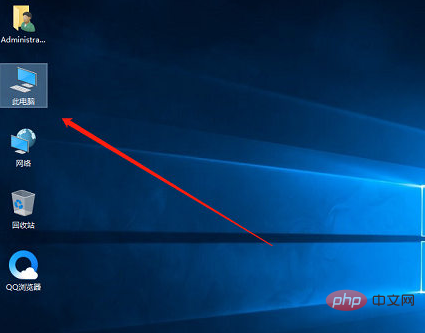
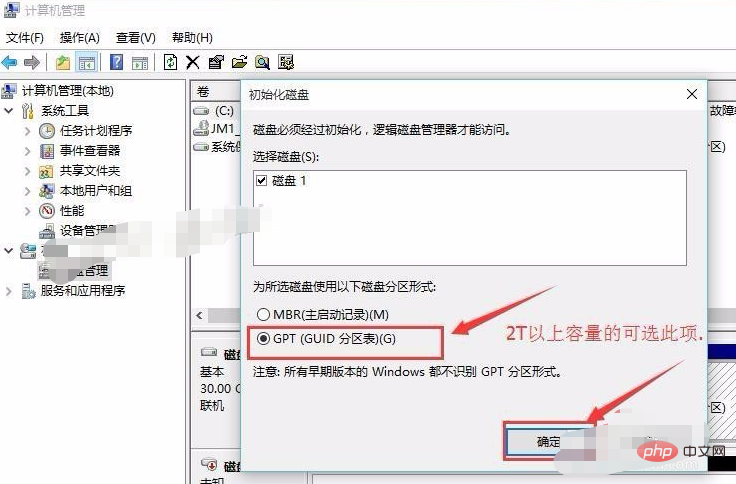
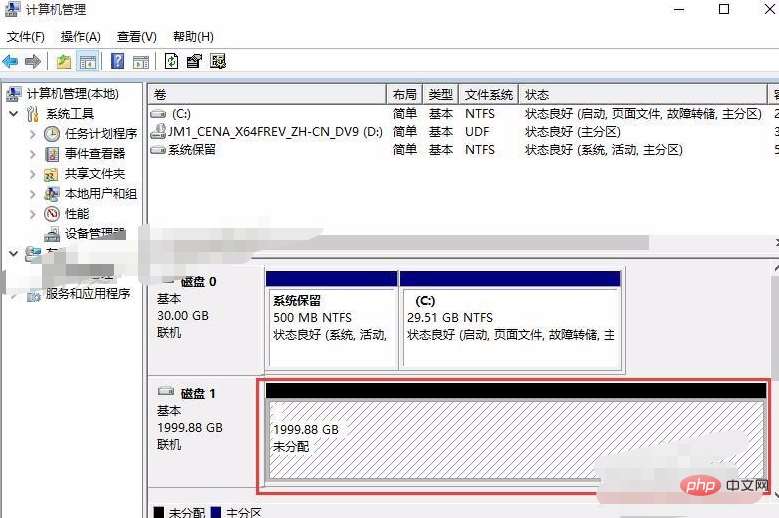
Ce qui précède est le contenu détaillé de. pour plus d'informations, suivez d'autres articles connexes sur le site Web de PHP en chinois!
 Le commutateur Bluetooth Win10 est manquant
Le commutateur Bluetooth Win10 est manquant
 Pourquoi toutes les icônes dans le coin inférieur droit de Win10 apparaissent-elles ?
Pourquoi toutes les icônes dans le coin inférieur droit de Win10 apparaissent-elles ?
 La différence entre le sommeil et l'hibernation Win10
La différence entre le sommeil et l'hibernation Win10
 Win10 suspend les mises à jour
Win10 suspend les mises à jour
 Que faire si le commutateur Bluetooth est manquant dans Windows 10
Que faire si le commutateur Bluetooth est manquant dans Windows 10
 win10 se connecte à une imprimante partagée
win10 se connecte à une imprimante partagée
 Nettoyer les fichiers indésirables dans Win10
Nettoyer les fichiers indésirables dans Win10
 Comment partager une imprimante dans Win10
Comment partager une imprimante dans Win10